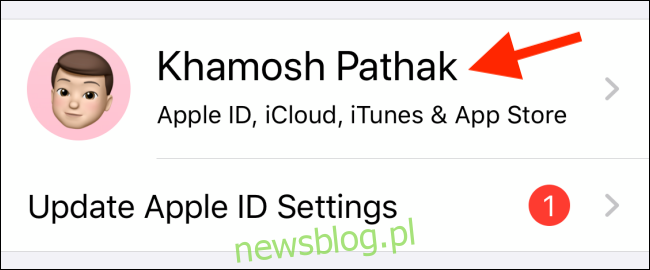Kopia zapasowa iCloud dla iPhone’a i iPada może uratować życie, jeśli zgubisz urządzenie. Ale jeśli regularnie tworzysz kopię zapasową urządzenia w chmurze lub po prostu nie masz wystarczającej ilości miejsca w iCloud, możesz chcieć wyłączyć tę funkcję.
Twój iPhone lub iPad może automatycznie tworzyć kopie zapasowe danych w nocy, gdy śpisz. Kopia zapasowa iCloud obejmuje dane aplikacji, układ zegarka Apple Watch, ustawienia urządzenia, organizację ekranu głównego, iMessages, zdjęcia, filmy, historię zakupów, dzwonki i hasło do Visual Voicemail.
Kopie zapasowe iCloud dla konkretnych urządzeń są ograniczone do danych przechowywanych na urządzeniu. Nie zawierają takich rzeczy, jak zdjęcia iCloud, iMessages w iCloud, notatki głosowe, notatki, iCloud Drive, kontakty, kalendarz, zakładki i tak dalej.
Zanim zdecydujesz się usunąć jakiekolwiek dane aplikacji z iCloud – lub całkowicie wyłączyć funkcję tworzenia kopii zapasowych w iCloud – upewnij się, że wykonałeś kopię zapasową swojego iPhone’a lub iPada na komputerze Mac lub Windows PC.
Usuń stare kopie zapasowe iCloud i aplikacji na iPhonie i iPadzie
Apple oferuje narzędzie do zarządzania pamięcią masową dla iCloud, podobne do narzędzia do sprawdzania lokalnej pamięci na iPhonie i iPadzie. Za pomocą narzędzia możesz sprawdzić, ile miejsca zajmują łącznie kopie zapasowe i poszczególne aplikacje.
Otwórz aplikację „Ustawienia” na swoim iPhonie lub iPadzie, a następnie dotknij swojego profilu znajdującego się w górnej części menu.
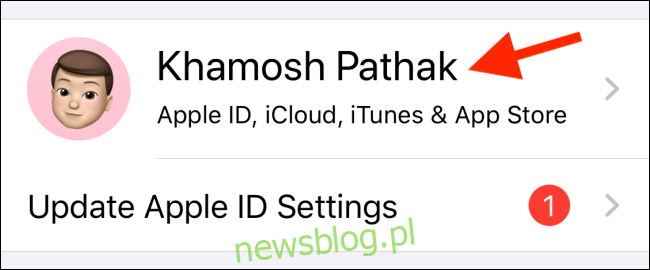
Teraz wybierz opcję „iCloud”.
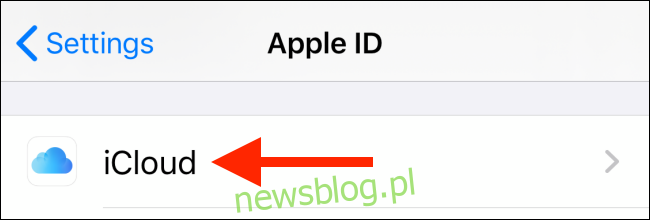
Tutaj kliknij przycisk „Zarządzaj pamięcią”.
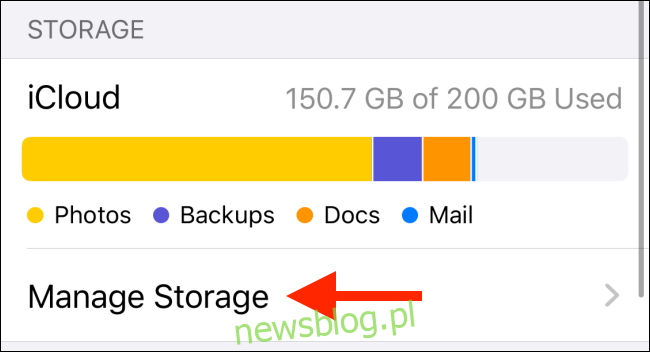
Z listy Magazyn iCloud wybierz opcję „Kopie zapasowe”.
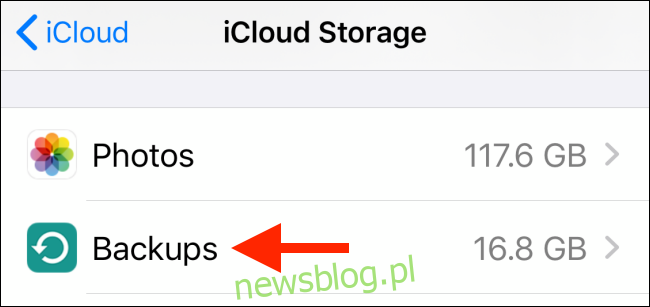
Zobaczysz teraz wszystkie iPhone’y i iPady powiązane z Twoim kontem iCloud oraz ilość miejsca, które zajmują. Dotknij urządzenia, aby zobaczyć dalszy podział.
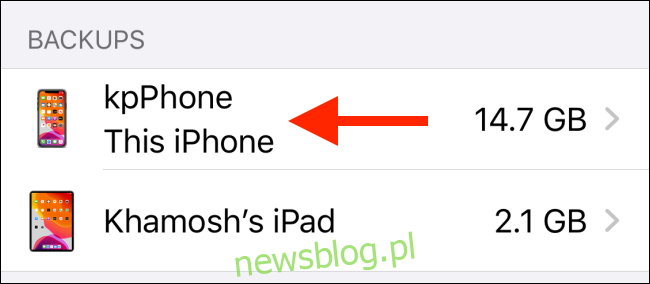
Zobaczysz teraz szczegóły dotyczące czasu ostatniej kopii zapasowej i listę aplikacji, których kopie zapasowe są tworzone w iCloud, wraz z ilością zajmowanego miejsca. Jeśli zauważysz aplikację, która zajmuje zbyt dużo miejsca, możesz dotknąć przełącznika obok aplikacji, aby usunąć i wyłączyć kopię zapasową iCloud dla bieżącej aplikacji.
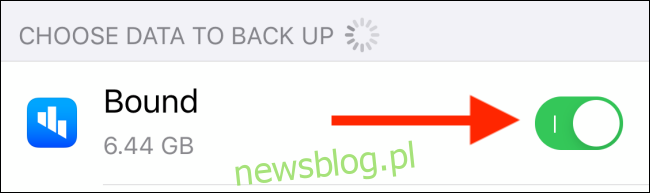
Aby potwierdzić, dotknij opcji „Wyłącz i usuń” w menu podręcznym.
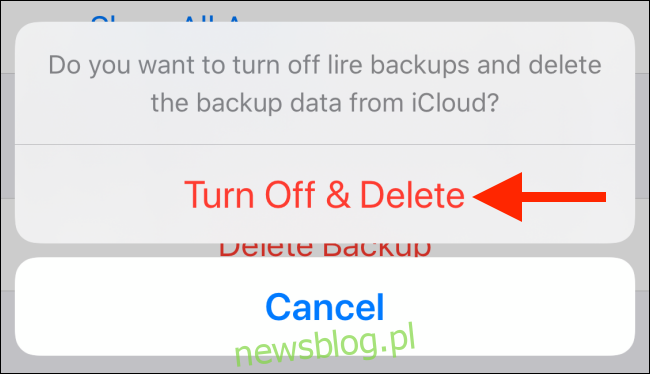
Zrób to dla kilku aplikacji i sprawdź, czy możesz odzyskać znaczną ilość miejsca na dysku. W ten sposób może nie być konieczne całkowite wyłączanie funkcji tworzenia kopii zapasowych iCloud.
Zalecamy włączenie kopii zapasowych aplikacji dla podstawowych aplikacji, takich jak WhatsApp, Wiadomości i tak dalej. Ale w przypadku aplikacji do multimediów lub podcastów najlepiej byłoby wyłączyć tę funkcję, jeśli kończy się miejsce na dysku.
Jeśli chcesz, nadal możesz wyłączyć i usunąć całą kopię zapasową iCloud dla urządzenia. Aby to zrobić, przesuń palcem na dół strony i wybierz opcję „Usuń kopię zapasową”.
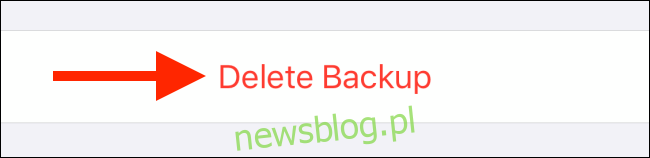
W wyskakującym okienku dotknij przycisku „Wyłącz i usuń”, aby potwierdzić.

Teraz cała kopia zapasowa iPhone’a lub iPada w iCloud zostanie usunięta, a funkcja kopii zapasowej iCloud zostanie wyłączona.
Wyłącz kopię zapasową iCloud na iPhonie i iPadzie
Jeśli chcesz po prostu wyłączyć funkcję iCloud Backup bez monitorowania pamięci, jest dla Ciebie skrót.
Po dotknięciu Profilu w aplikacji „Ustawienia” przejdź do sekcji „iCloud”.
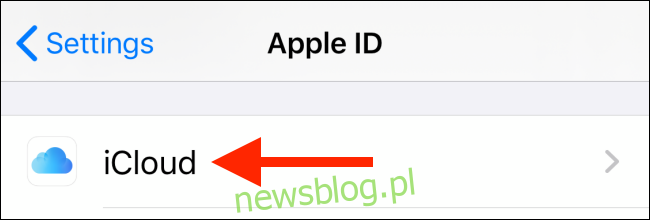
Przesuń w dół i dotknij przycisku „Kopia zapasowa iCloud”.
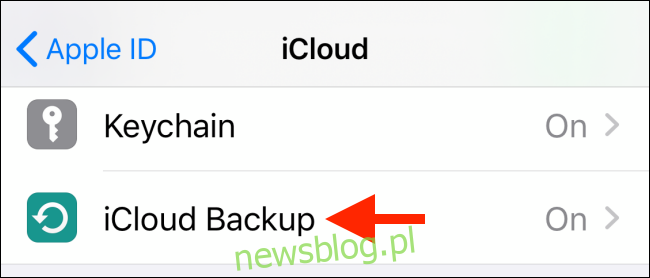
Tutaj wystarczy dotknąć przełącznika obok opcji „Kopia zapasowa iCloud”.
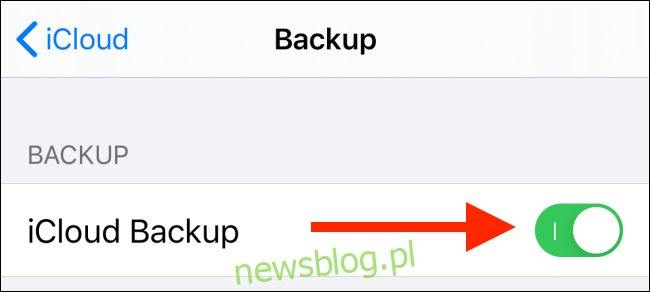
W wyskakującym okienku potwierdź, naciskając przycisk „OK”.
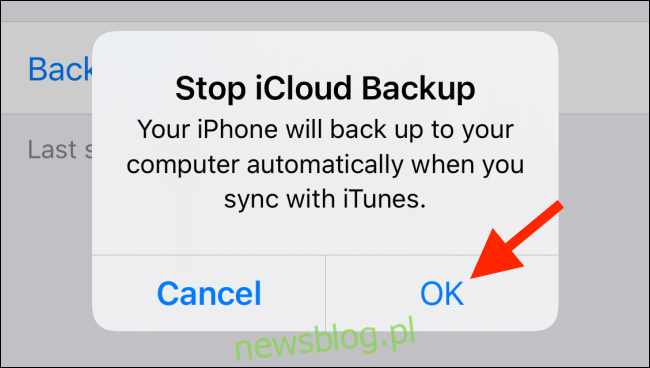
Twoja bieżąca kopia zapasowa zostanie usunięta z iCloud, a funkcja kopii zapasowej iCloud zostanie wyłączona na urządzeniu.
Jeśli chcesz ponownie włączyć tę funkcję, wróć do tego ekranu i dotknij przełącznika obok opcji „Kopia zapasowa iCloud”.
Gdy to zrobisz, zapoznaj się z naszym przewodnikiem na temat różnych sposobów zwalniania miejsca w iCloud.